როგორ მოვძებნოთ თქვენი Dell ლეპტოპის მოდელის ნომერი
რა უნდა იცოდეთ
- ყველაზე მარტივი: იპოვეთ Dell ლეპტოპის მოდელის ნომერი ლეპტოპზე საიდენტიფიკაციო ეტიკეტზე.
- შემდეგი ყველაზე მარტივი: დააწკაპუნეთ მაუსის მარჯვენა ღილაკით დაწყება > სისტემა > პარამეტრების (დაახლოებით) ეკრანი > მოწყობილობის სპეციფიკაციები.
- ალტერნატივები: გამოიყენეთ Dell SupportAssist აპლიკაცია, Windows სისტემის ინფორმაციის ფანჯარა, ან გადადით BIOS-ის პარამეტრებში.
ეს სტატია გაჩვენებთ, თუ როგორ უნდა იპოვოთ Dell-ის ლეპტოპის მოდელის ნომერი საიდენტიფიკაციო ეტიკეტის, მოწყობილობის სპეციფიკაციებისა და Dell Support Assistant-ის გამოყენებით.
იპოვეთ მოდელის ნომერი საიდენტიფიკაციო ეტიკეტიდან
ლეპტოპის კორპუსზე ან მუყაოს შეფუთვაზე დატანილი პროდუქტის ეტიკეტები შეიძლება შეიცავდეს Dell ლეპტოპის მოდელის ნომერს. პროდუქტის ეტიკეტის განთავსება შეიძლება განსხვავდებოდეს. Dell Support-ის მიხედვით, შეხედეთ ამ ადგილებში:
- პროდუქტის ქვედა საფარი, ბაზა ან უკანა მხარე
- ბატარეის განყოფილება
- ეკრანი, კლავიატურის მორთვა ან ხელის საყრდენი
The რეგ მოდელი ალფანუმერული ნომრით მიუთითებს კონკრეტულ მოდელზე. ეტიკეტზე ნაჩვენებია სხვა ალფაციფრული ინფორმაცია, როგორიცაა მომსახურების ტეგი, წარმოშობის ქვეყანა, IEC (საინფორმაციო ტექნოლოგიების აღჭურვილობის უსაფრთხოება) ნომერი, Dell ნაწილის ნომერი (DP/N) და ა.შ.
სერვისის ტეგი მნიშვნელოვანი ნომერია. Შენ შეგიძლია იპოვეთ თქვენი Dell-ის მხარდაჭერის ვარიანტები სერვისის ტეგით, ექსპრეს სერვისის კოდით ან სერიული ნომრით.

გადადით Windows-ის პარამეტრებში
Windows სისტემის ეკრანი აჩვენებს მოწყობილობის კონფიგურაციას. პარამეტრების ეკრანზე წვდომის რამდენიმე გზა არსებობს. ეს მეთოდი პირდაპირ მიგიყვანთ აბუt ეკრანი, სადაც Dell აღნიშნავს მოდელის ნომერს.
დააწკაპუნეთ მარჯვენა ღილაკით დაწყება დააჭირეთ და აირჩიეთ სისტემა მენიუდან.
Windows-ის პარამეტრი გაიხსნება შესახებ ეკრანი.
-
მარკა და მოდელის ნომერი მითითებულია ქვემოთ მოწყობილობის სპეციფიკაციები.
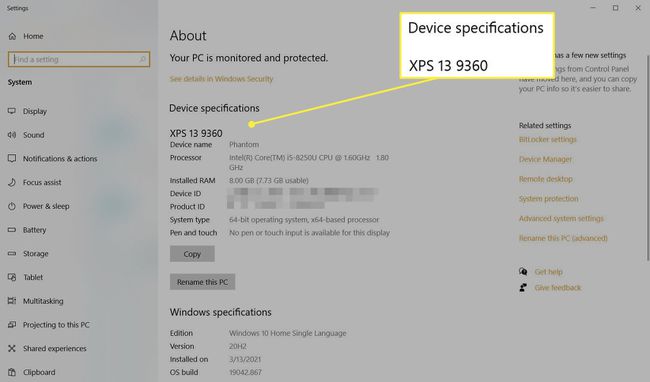
გამოიყენეთ Dell SupportAssist აპლიკაცია Windows-ისთვის
SupportAssist არის Dell ტექნიკური პროგრამა, რომელიც წინასწარ არის დაინსტალირებული Dell-ის ყველა კომპიუტერზე. თუ ის აკლია, ჩამოტვირთეთ და დააინსტალირეთ Dell Support ვებსაიტიდან. აპლიკაცია აჩვენებს მოდელის ნომერს მთავარ ეკრანზე.
გახსენით Windows Search Start მენიუდან. ტიპი SupportAssist.
აირჩიეთ SupportAssist ძიების შედეგებში.
-
SupportAssist-ის საწყისი ეკრანი იხსნება და აჩვენებს ლეპტოპის მოდელის ნომერს, სერვისის ტეგს და სხვა დეტალებს.

გამოიყენეთ Windows სისტემის ინფორმაციის ფანჯარა
Windows სისტემის ინფორმაცია არის ადმინისტრაციული ინსტრუმენტი კომპიუტერის სპეციფიკაციების ყოვლისმომცველი შეჯამებით, თქვენი Dell ლეპტოპის მოდელის ნომრის ჩათვლით. მისი გახსნის რამდენიმე გზა არსებობს.
- Წადი დაწყება და შემდეგ ჩაწერეთ "სისტემის ინფორმაცია” საძიებო ველში. აირჩიეთ შედეგი.
- გამოყენება Windows + R მალსახმობი Run ველის გასახსნელად. ტიპი “msinfo32”ღია ველში. დაჭერა შედი.
- Წადი დაწყება > Windows ადმინისტრაციული ინსტრუმენტები > Სისტემის ინფორმაცია.
სისტემის ინფორმაციის ფანჯარა იხსნება Შემაჯამებელი ეკრანი. გადადით Items სვეტში სისტემის მოდელი. ჩამოთვლილი მნიშვნელობა არის Dell ლეპტოპის მოდელის ნომერი.
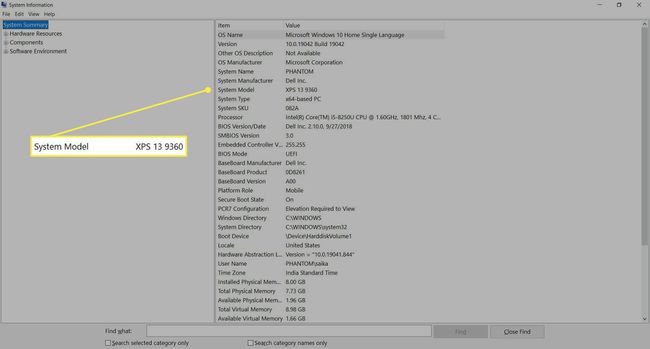
გამოიყენეთ ლეპტოპის BIOS პარამეტრები
თქვენ არ გჭირდებათ Windows-ის შეყვანა თქვენი ლეპტოპის მოდელის ნომრის საპოვნელად. შეიყვანეთ BIOS, როდესაც კომპიუტერი ჩაიტვირთება, რომ იპოვოთ ინფორმაცია Dell ლეპტოპის აპარატურის და მოდელის ნომრის შესახებ.
ჩართეთ თქვენი კომპიუტერი.
როგორც კი Dell-ის ლოგო გამოჩნდება ეკრანზე, დააჭირეთ ღილაკს F2 BIOS-ზე წვდომისთვის წამში ერთხელ კლავიში. თუ F2 ღილაკი არ მუშაობს, გამოიყენეთ ალტერნატივა BIOS კლავიშების კომბინაციები.
-
მოძებნეთ ლეპტოპის მოდელის ნომერი BIOS-ის მთავარ ეკრანზე. Dell შეიცავს სხვა დეტალებს, როგორიცაა სერვისის ტეგის ნომერი ქვემოთ Სისტემის ინფორმაცია.
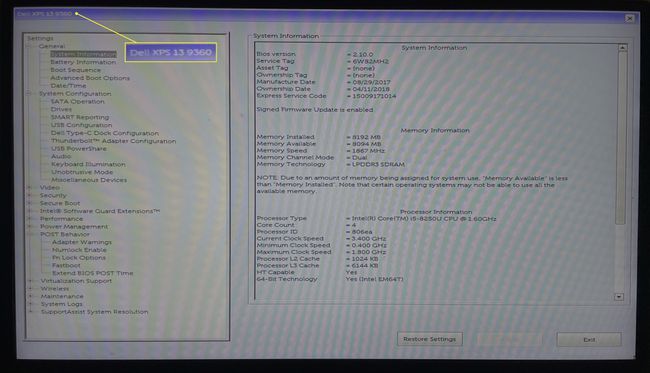
როდესაც გჭირდებათ სერიული ნომერი
აღარ არის საკმარისი თქვენი ლეპტოპის ბრენდის ცოდნა. იმდენი ლეპტოპი, რომელიც იყიდება სხვადასხვა გვარითა და პროდუქტის ხაზით, აუცილებელია ზუსტი მოდელის ნომრის ცოდნა. მოდელის ნომერი არის ნომრების უნიკალური ნაკრები, რომელიც დაგეხმარებათ მიიღოთ შესაბამისი მხარდაჭერა, შეამოწმოთ გარანტია, შეიძინოთ თავსებადი ნაწილები ან თუნდაც იპოვოთ სწორი სახელმძღვანელო.
